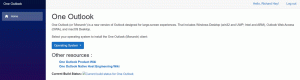क्या आप विंडोज 8.1 में इन सभी शटडाउन विकल्पों को जानते हैं?
जब विंडोज 8 जारी किया गया था, तो इसे स्थापित करने वाले कई उपयोगकर्ता भ्रमित हो गए: कोई स्टार्ट मेनू नहीं था, और शटडाउन विकल्पों को आकर्षण के अंदर कई क्लिक दफन कर दिया गया था (जो डिफ़ॉल्ट रूप से छिपा हुआ भी है)। दुर्भाग्य से, विंडोज 8.1 है नहीं इस संबंध में एक महत्वपूर्ण सुधार है, लेकिन यह है कुछ प्रयोज्यता में सुधार। आइए विंडोज 8.1 में शटडाउन, रीबूट और लॉगऑफ करने के सभी संभावित तरीकों की खोज करें
विज्ञापन
विकल्प एक: आकर्षण आकर्षण स्क्रीन के दाईं ओर दिखाई देते हैं। सेटिंग्स चार्म (विन + आई) में पावर बटन होता है जो आपको अपने पीसी को रिबूट, शटडाउन, स्लीप या हाइबरनेट करने की अनुमति देता है। माउस का उपयोग करके चार्म्स को आमंत्रित करने के लिए, स्क्रीन के ऊपरी या निचले दाएं कोने से स्क्रीन के दाएं किनारे के केंद्र की ओर स्वाइप करें। आकर्षण दिखाएगा:  सेटिंग्स आइकन पर क्लिक करें। सेटिंग्स चार्म स्क्रीन पर दिखाई देगा। यहां आप पावर बटन तक पहुंच सकते हैं:
सेटिंग्स आइकन पर क्लिक करें। सेटिंग्स चार्म स्क्रीन पर दिखाई देगा। यहां आप पावर बटन तक पहुंच सकते हैं:  जैसा कि ऊपर उल्लेख किया गया है, सेटिंग्स आकर्षण को सीधे दिखाने के लिए विन + आई को दबाने से बहुत तेज होता है। दबाएं
जैसा कि ऊपर उल्लेख किया गया है, सेटिंग्स आकर्षण को सीधे दिखाने के लिए विन + आई को दबाने से बहुत तेज होता है। दबाएं
युक्ति: यदि आप ऊपर या नीचे दाएं कोने की ओर इशारा करते हुए चार्म्स संकेत दिखाते हुए नाराज़ हैं, तो आप चार्म्स को पूरी तरह से अक्षम किए बिना चार्म्स संकेत को अक्षम कर सकते हैं। कृपया निम्नलिखित लेख देखें: किनारे के पैनल (चार्म्स बार और स्विचर) को कैसे निष्क्रिय करें.
विकल्प दो: क्लासिक डेस्कटॉप और Alt+F4 जब आप क्लासिक डेस्कटॉप मोड में हों, तो डेस्कटॉप के खाली क्षेत्र पर क्लिक करें और फिर दबाएं एएलटी+एफ4 कीबोर्ड पर चाबियां। यह क्लासिक शट डाउन विंडोज डायलॉग लाएगा।  इसमें एक ड्रॉपडाउन सूची है जहां आप वांछित क्रिया निर्दिष्ट कर सकते हैं।
इसमें एक ड्रॉपडाउन सूची है जहां आप वांछित क्रिया निर्दिष्ट कर सकते हैं।
युक्ति: आप शट डाउन विंडोज डायलॉग का एक शॉर्टकट बना सकते हैं जिसे आप माउस का उपयोग करके क्लिक कर सकते हैं, इसलिए आपको कीबोर्ड का उपयोग करने की आवश्यकता नहीं है। देखें के कैसे.
विकल्प तीन: विन + एक्स मेनू विंडोज 8.1 में, विन + एक्स मेनू में शटडाउन विकल्प नए जोड़े गए हैं। विन + एक्स मेनू, जिसे "पावर उपयोगकर्ता मेनू" के रूप में भी जाना जाता है, यदि आप कीबोर्ड पर विन + एक्स कुंजी को एक साथ दबाते हैं तो प्रदर्शित किया जाएगा।  विंडोज 8.1 में, यह मेनू तब भी दिखाता है जब आप स्टार्ट बटन पर राइट क्लिक करते हैं।
विंडोज 8.1 में, यह मेनू तब भी दिखाता है जब आप स्टार्ट बटन पर राइट क्लिक करते हैं।
युक्ति: आप मेरे फ्रीवेयर का उपयोग करके विन + एक्स मेनू को अनुकूलित कर सकते हैं, विन + एक्स मेनू संपादक. विन + एक्स मेनू संपादक का उपयोग करके आप विन + एक्स मेनू आइटम जोड़, हटा या पुन: व्यवस्थित करने में सक्षम होंगे।
विकल्प चार: स्लाइड टू शटडाउन फीचर यह सुविधा विंडोज 8.1 पूर्वावलोकन के बाद से है। कभी-कभी कुछ अक्षम लेखकों द्वारा इसे "छिपे हुए रहस्य" विशेषता के रूप में दावा किया जाता है लेकिन वास्तव में इसके बारे में कुछ भी रहस्य नहीं है, यह है वहाँ पीसी और टैबलेट के लिए कनेक्टेड स्टैंडबाय के साथ। कनेक्टेड स्टैंडबाय एक पावर मैनेजमेंट फीचर है जो स्मार्टफोन के समान है पास होना। जब आप पावर बटन को दबाकर रखते हैं, तो स्लाइड टू शटडाउन स्क्रीन दिखाता है कि आप माउस या उंगली का उपयोग करके नीचे तक खींच सकते हैं। कई डेस्कटॉप पीसी कनेक्टेड स्टैंडबाय स्लीप स्थिति का समर्थन नहीं करते हैं, और मेरा भी अपवाद नहीं है:  ठीक है, इसका सीधा सा मतलब है कि आप पावर बटन को दबाकर और बंद करके स्लाइड टू शटडाउन सुविधा को लागू नहीं कर सकते। लेकिन कम से कम विंडोज 8.1 में फ़ाइल को सीधे चलाने से आपको कुछ भी नहीं रोकता है:
ठीक है, इसका सीधा सा मतलब है कि आप पावर बटन को दबाकर और बंद करके स्लाइड टू शटडाउन सुविधा को लागू नहीं कर सकते। लेकिन कम से कम विंडोज 8.1 में फ़ाइल को सीधे चलाने से आपको कुछ भी नहीं रोकता है:
C:\Windows\System32\SlideToShutDown.exe
यह निम्नलिखित इंटरफ़ेस का उत्पादन करेगा:  यदि आप स्क्रीन के शीर्ष पर मोटे पैनल पर क्लिक करते हैं, तो आपका पीसी बंद हो जाएगा।
यदि आप स्क्रीन के शीर्ष पर मोटे पैनल पर क्लिक करते हैं, तो आपका पीसी बंद हो जाएगा।
विकल्प पांच: अच्छा पुराना कमांड प्रॉम्प्ट विंडोज 8.1 में कंसोल एप्लिकेशन शामिल है, शटडाउन.exe, जो निम्नलिखित विकल्प प्रदान करता है: शटडाउन -एल - सही उपयोगकर्ता को साइन आउट करें। शटडाउन -आर -टी 0 - अपने पीसी को रिबूट करें। शटडाउन-एस-टी 0 - अपने पीसी को बंद करें। शटडाउन -एच - अपने पीसी को हाइबरनेट करें। शटडाउन-एस-हाइब्रिड-टी 0 - हाइब्रिड शटडाउन, जो आपके पीसी को तेज स्टार्टअप के लिए तैयार करेगा।
विकल्प छह: विंडोज 8.1 अपडेट 1 से शुरू होकर, आप स्टार्ट स्क्रीन पर शटडाउन बटन का उपयोग करके अपने पीसी को बंद कर सकते हैं। बस, इतना ही। हमारे साथ साझा करें, कौन सा शटडाउन तरीका आपका पसंदीदा है। :डी
बस, इतना ही। हमारे साथ साझा करें, कौन सा शटडाउन तरीका आपका पसंदीदा है। :डी